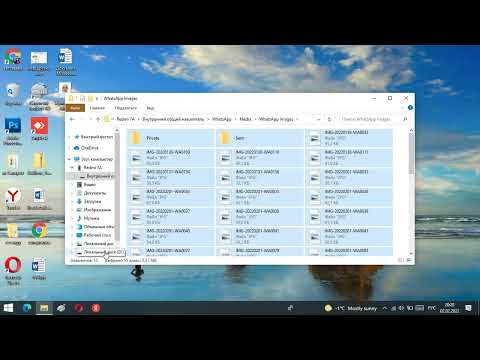Үн көзөмөлү сиз чуркап баратып байланыштарыңызды чөнтөккө сала баштаганда сонун болушу мүмкүн. Үн көзөмөлдөө функциясы чөнтөгүңүздөгү же капчыгыңыздагы башка нерсе менен кокусунан басылып калышы мүмкүн болгон Башкы бет баскычын кармап туруу менен иштетилет. Үн менен башкарууну иш жүзүндө өчүрүүнүн эч кандай жолу жок болсо да, аны иштетүүдөн сактап калуу үчүн убактылуу чечимди колдонсоңуз болот.
Кадамдар
Метод 1дин 2: Siri жана Үн Терүүнү өчүрүү

Кадам 1. Бул өтмөктү Үн менен башкарууну өчүрүү жана чөнтөк чалуулардын алдын алуу үчүн колдонуңуз
Үн менен башкарууну техникалык жактан өчүрүү мүмкүн эмес. Бул чечим үн башкаруусун жокко чыгаруучу Siri'ди иштетет, сырсөздү кулпулоону иштетет, андан кийин кулпу экранынан Siri'ди өчүрөт. Мунун бардыгын жасоо, экран кулпуланган болсо, Чөнтөк чалууларга жол бербөө үчүн, Үй баскычын Үн менен башкарууну же Siri'ди иштетүүдөн сактайт.

Кадам 2. Орнотуулар колдонмосун ачыңыз
Сиз муну Үй экрандарыңыздын биринен таба аласыз. Сиз ошондой эле Башкы экраныңызды ылдый түшүрүп, аны издей аласыз.

Кадам 3. "Siri таптап
" IOS 9 жана андан мурунку версиясында алгач "Жалпы" менюну ачышыңыз керек болот.

Кадам 4. Өчүрүү болсо, Siri ON күйгүзүү
Бул натыйжасыз болуп көрүнүшү мүмкүн, бирок үн көзөмөлүн жокко чыгаруу үчүн алгач Siri'ни күйгүзүшүңүз керек болот.

Кадам 5. Орнотуулар менюсуна кайтып, "Touch ID & Passcode" тандаңыз
" Touch ID колдобогон эски түзмөктөрдө, бул жөн гана "Өткөрүүчү код" деп аталат. Эгер сиз iOS 7 же андан мурунку версиясын колдонуп жатсаңыз, бул "Жалпы" бөлүмүндө болот.

Кадам 6. "Өткөрүү кодун күйгүзүү" таптап, эгерде сизде буга чейин жок болсо, өткөрүүчү кодду түзүңүз
Кулпуланган экранды иштетүү үчүн сизде сырсөз болушу керек.

Кадам 7. Үн менен терүүнү өчүрүү
Үн менен терүүнү өчүрүү үчүн "Үн менен терүү" опциясын таптаңыз.

Кадам 8. Кулпуланган экранда Siri өчүрүү
Кулпуланган экрандан Siri өчүрүү үчүн "Siri" опциясын таптаңыз.

Кадам 9. "Сырсөздү талап кылууну" "Дароо
" Бул чөнтөк чалууларга жол бербөө үчүн, телефонуңузду экранды өчүргөнүңүздө, сырсөздү талап кылууга мажбур кылат.

Кадам 10. Телефонуңузду кулпулаңыз
Эми жөндөөлөрүңүз туура болгондон кийин, телефонуңуз чөнтөгүңүздө кулпуланып турганда Башкы бет баскычын узак басып турганда, Voice Control же Siri'ди иштете албайсыз.
Метод 2 2: Jailbroken Түзмөктөр үчүн Үн Башкарууну Өчүрүү

Кадам 1. Сиздин аппаратты Jailbreak
Абактан сынган iPhone'уңузда үн көзөмөлдөөнү тез эле өчүрүп салсаңыз болот, бирок ар бир iPhone джейлбрейк боло албайт. Учурда колдонуп жаткан iOS версиясынын негизинде деталдуу көрсөтмөлөрдү алуу үчүн iPhone'дун Jailbreak'ин караңыз.

Кадам 2. Орнотуулар менюну ачып, "Активатор
" Абактан качкандан кийин, Activator деп аталган твик адатта автоматтык түрдө орнотулат. Бул өзгөртүү сизге iPhone'уңуздун көптөгөн жөндөөлөрүн өзгөртүүгө мүмкүнчүлүк берет.
Эгерде сизде Activator орнотулбаса, Cydia ачып, аны издеңиз. Cydia'дан твиттерди жүктөө боюнча кененирээк нускамалар үчүн бул жерди басыңыз

3 -кадам: "Каалаган жерден
" Бул телефонго тиешелүү болгон орнотууларды ар дайым өзгөртүүгө мүмкүндүк берет.

Кадам 4. "Үйдүн баскычы" астындагы "Узак кармоо" баскычын басыңыз
" Бул үн башкарууну баштоо үчүн типтүү буйрук.

Кадам 5. "Системдик аракеттер" бөлүмүнүн астынан "Эч нерсе кылбаңыз" дегенди тандаңыз
Бул Үн көзөмөлүн ишке киргизүүдөн Үй баскычын өчүрөт.